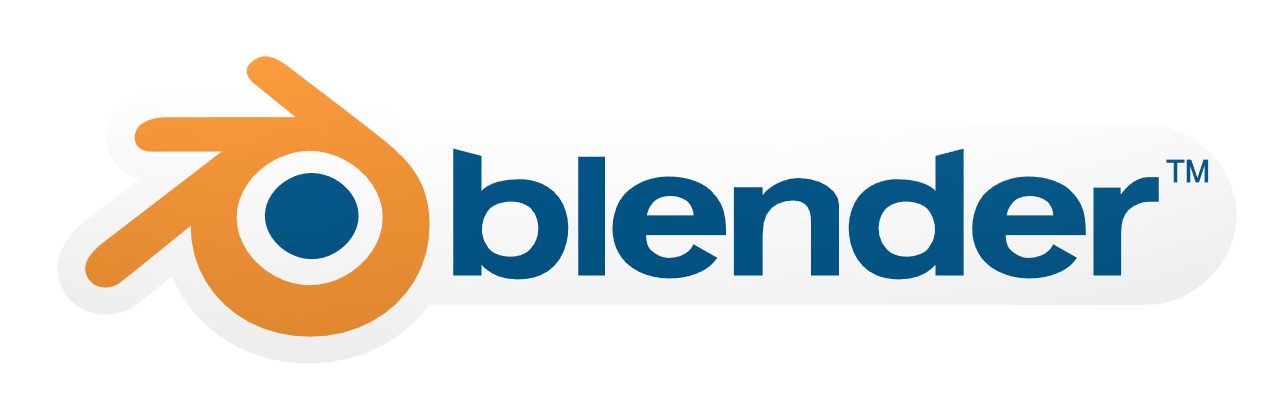« Blender » : différence entre les versions
Aucun résumé des modifications |
Aucun résumé des modifications |
||
| Ligne 93 : | Ligne 93 : | ||
* [http://fr.wikipedia.org/wiki/Blender Blender] | * [http://fr.wikipedia.org/wiki/Blender Blender] | ||
= Modélisation synthèses = | |||
Version du 30 avril 2019 à 13:51
Blender est un logiciel gratuit sous licence GPL et permet de faire de la modélisation en 3D.
Blender
/!| une version plus récente de blender à était publié, le tuto présente un problème au niveau du ctrl + clic gauche vue dans le chapitre modélisation encore et toujours
Mettre Blender en Français
(il faut pas le faire)
Après l'installation de Blender et son lancement, on remarque 1 première chose : Blender est en anglais. Mais alors comment faire pour le mettre en français ??? Voici la marche à suivre : "File" => "Users preferences" => "System" => "Language" => "French" => Cochez "Infobulles" et "Interface" => "Enregistrer comme défaut". Et voila vous avez un Blender en Français.
(Mais sérieux, fait un effort, travail ton anglais en faisan de la 3D, de toute façon il n'y a aucun tuto (même les tutos francophones) avec la version française)
Utilité
- Créer des images ou vidéo d'animation (style dessin animé)
- Créer des vidéos réalistes
- Créer des effets spéciaux
- Créer des images réalistes
- Faire du motion tracking
- Faire du motion capture
- Faire un jeu vidéo
- Faire des animation de personnage
- Faire des simulation physiques
Avantages
- Gratuit
- Complet
- Tutos gratuits
- Communauté active
- Pas si compliqué
Inconvénients
- Blender est tellement complet qu'on s'y perd
- Il faut beaucoups réfléchire
Faire du motion tracking
Filmer la scene
il faut:
- Placer des points (dessiné au marqueur noir sur du blanc par exemple ou des cailloux blanc sur une route)
- Si possible utiliser un stabilisateur pour éviter d'avoir des frames floues
- Filmer
Motion tracking
- Se rendre dans le mode motion tracking
- Ouvrir la vidéo
- Cliquer sur add et placer les tracking point sur les points que vous avez placé avant de filmer
- Appuyer sur le bouton play
- Aller dans le menu solve et appuyer sur solve caméra motion
- Se rendre dans le mode default, sélectionner "caméra" , aller dans contraint, cliquer sur "add contraint" puis "caméra solver"
- Se rendre dans le mode motion tracking, sélectionner 3 point qui représentent le sol et cliquer sur "reconstruction", puis "set floor"
Incruster un objet dans la scene
- Se rendre dans le mode motion tracking, dans solve et appuyer sur "setup tracking scene"
- supprimer le cube et le remplacer par l'objet voulu
- faire le rendu animation
Projets
Astuces globales
si vous désirez faire une vidéo et l'éditer sous davinci resolve, mettre l'output en JPG et l'importer dans resolve, il en fera automatiquement une vidéo
Gallerie d'images
Vous pouvez trouver une série d'images modélisé avec Blender : Gallerie d'images
Films
Voici des exemples de films réalisés avec Blender : exemples de films